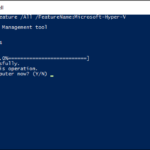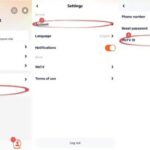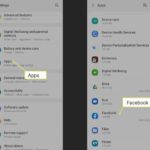Cara buka email di hp android – Membuka email di HP Android kini lebih mudah dari sebelumnya. Tak perlu bingung mencari aplikasi yang tepat, karena berbagai pilihan aplikasi email tersedia, baik bawaan maupun dari pihak ketiga. Anda bisa mengakses email dari berbagai penyedia layanan seperti Gmail, Outlook, Yahoo Mail, dan lainnya dengan mudah dan praktis.
Artikel ini akan memandu Anda langkah demi langkah untuk membuka email di HP Android, mulai dari mengakses aplikasi hingga mengatur notifikasi email. Anda juga akan menemukan tips dan trik untuk mengelola email secara efisien dan aman, serta mempelajari fitur tambahan yang tersedia di aplikasi email populer.
Cara Mengakses Email di HP Android
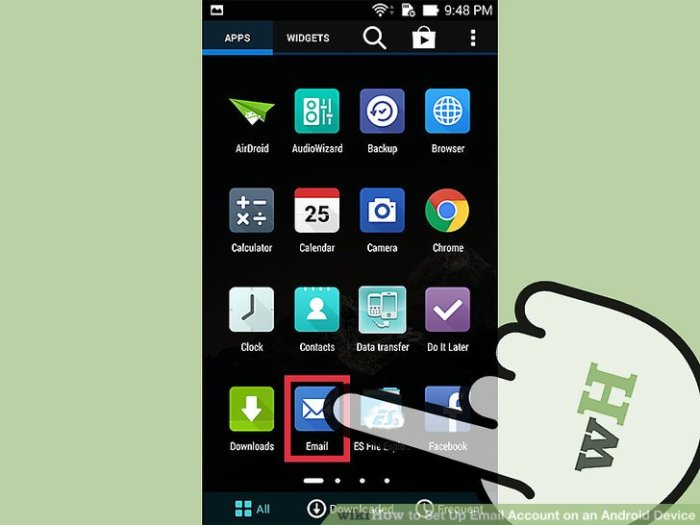
Di era digital saat ini, email menjadi salah satu alat komunikasi yang penting untuk berbagai keperluan, mulai dari pekerjaan, pendidikan, hingga urusan pribadi. Bagi pengguna Android, mengakses email di smartphone menjadi hal yang mudah dan praktis. Berikut adalah panduan lengkap untuk mengakses email di HP Android.
Menggunakan Aplikasi Email Bawaan
HP Android umumnya dilengkapi dengan aplikasi email bawaan yang memungkinkan Anda untuk mengakses berbagai akun email. Untuk membuka aplikasi ini, Anda dapat mengikuti langkah-langkah berikut:
- Buka menu aplikasi di HP Android Anda.
- Cari aplikasi “Email” atau “Gmail” (nama aplikasi mungkin berbeda tergantung pada merk HP Anda).
- Ketuk ikon aplikasi untuk membukanya.
Setelah aplikasi terbuka, Anda akan diminta untuk menambahkan akun email Anda. Jika Anda sudah memiliki akun email, Anda dapat langsung masuk. Jika belum, Anda dapat membuat akun email baru melalui aplikasi tersebut.
Menggunakan Aplikasi Pihak Ketiga
Selain aplikasi email bawaan, Anda juga dapat menggunakan aplikasi pihak ketiga seperti Gmail, Outlook, Yahoo Mail, dan lainnya. Aplikasi-aplikasi ini menawarkan fitur-fitur tambahan seperti sinkronisasi kalender, kontak, dan penyimpanan cloud. Berikut adalah langkah-langkah untuk mengakses email menggunakan aplikasi pihak ketiga:
- Unduh dan instal aplikasi email yang Anda inginkan dari Google Play Store.
- Buka aplikasi dan masukkan alamat email dan kata sandi Anda.
- Aplikasi akan mengakses akun email Anda dan menampilkan pesan email Anda.
Menambahkan Akun Email Baru
Untuk menambahkan akun email baru di aplikasi email, Anda dapat mengikuti langkah-langkah berikut:
- Buka aplikasi email yang Anda gunakan.
- Ketuk tombol “Tambah akun” atau “Tambahkan email” (nama tombol mungkin berbeda tergantung pada aplikasi yang Anda gunakan).
- Pilih jenis akun email yang ingin Anda tambahkan (misalnya, Gmail, Outlook, Yahoo Mail, dll.).
- Masukkan alamat email dan kata sandi Anda.
- Ikuti petunjuk di layar untuk menyelesaikan proses penambahan akun.
Mengatur Pengaturan Notifikasi Email
Anda dapat mengatur pengaturan notifikasi email untuk menerima pemberitahuan setiap kali ada email baru yang masuk. Berikut adalah langkah-langkah untuk mengatur pengaturan notifikasi email:
- Buka aplikasi email yang Anda gunakan.
- Ketuk ikon “Pengaturan” atau “Setelan” (biasanya terletak di bagian atas atau bawah aplikasi).
- Pilih akun email yang ingin Anda atur notifikasinya.
- Pilih opsi “Notifikasi” atau “Pemberitahuan”.
- Atur pengaturan notifikasi sesuai dengan preferensi Anda, seperti suara notifikasi, getaran, dan lampu LED.
Mengatur Email di HP Android: Cara Buka Email Di Hp Android
Setelah Anda berhasil membuka email di HP Android, langkah selanjutnya adalah mengatur email Anda agar sesuai dengan kebutuhan Anda. Pengaturan email di HP Android mencakup berbagai aspek, mulai dari memilih aplikasi email yang tepat hingga menyesuaikan pengaturan notifikasi dan folder email.
Memilih Aplikasi Email
Terdapat banyak aplikasi email yang tersedia di Google Play Store, masing-masing dengan fitur dan keunggulannya sendiri. Berikut perbandingan beberapa aplikasi email populer:
| Aplikasi | Fitur | Kelebihan | Kekurangan |
|---|---|---|---|
| Gmail | Integrasi dengan Google Drive, dukungan berbagai akun, fitur pencarian yang canggih | Mudah digunakan, fitur lengkap, terintegrasi dengan layanan Google lainnya | Tidak semua fitur tersedia di versi offline |
| Outlook | Dukungan berbagai akun, kalender, dan tugas, fitur keamanan yang kuat | Antarmuka yang bersih dan intuitif, fitur keamanan yang baik | Tidak semua fitur tersedia di versi gratis |
| Yahoo Mail | Dukungan berbagai akun, fitur keamanan yang kuat, penyimpanan email yang besar | Antarmuka yang sederhana, penyimpanan email yang besar | Fitur yang kurang lengkap dibandingkan dengan Gmail atau Outlook |
| BlueMail | Dukungan berbagai akun, fitur penyesuaian yang tinggi, tema yang beragam | Fitur penyesuaian yang tinggi, tema yang beragam | Tidak tersedia di semua negara |
Mengubah Pengaturan Akun Email
Setelah memilih aplikasi email, Anda dapat menyesuaikan pengaturan akun email Anda sesuai kebutuhan. Pengaturan yang dapat diubah meliputi:
- Nama Tampilan: Nama yang akan ditampilkan saat Anda mengirim email.
- Tanda Tangan: Teks yang akan ditambahkan secara otomatis di bagian akhir email Anda.
- Pengaturan Notifikasi: Menentukan jenis notifikasi yang ingin Anda terima, seperti notifikasi email baru atau notifikasi email penting.
Untuk mengubah pengaturan akun email, buka aplikasi email Anda, masuk ke menu pengaturan akun, dan cari opsi yang ingin Anda ubah. Biasanya, Anda dapat mengakses pengaturan akun melalui ikon profil atau menu tiga titik di aplikasi email.
Mengelola Folder Email
Anda dapat mengatur folder email untuk memudahkan pencarian dan pengelompokan email. Berikut cara mengelola folder email:
- Membuat Folder Baru: Buka aplikasi email, pilih menu “Folder”, lalu pilih “Buat Folder Baru”. Beri nama folder yang Anda inginkan.
- Memindahkan Email: Pilih email yang ingin Anda pindahkan, lalu pilih menu “Pindahkan ke Folder”. Pilih folder tujuan yang Anda inginkan.
- Menghapus Email: Pilih email yang ingin Anda hapus, lalu pilih ikon “Hapus” atau “Sampah”.
Fitur Pencarian Email
Aplikasi email biasanya dilengkapi dengan fitur pencarian yang canggih. Anda dapat mencari email berdasarkan:
- Pengirim: Masukkan nama pengirim email yang ingin Anda cari.
- Subjek: Masukkan subjek email yang ingin Anda cari.
- Kata Kunci: Masukkan kata kunci yang terdapat dalam isi email yang ingin Anda cari.
Sebagai contoh, jika Anda ingin mencari email dari “John Doe” dengan subjek “Pertemuan”, Anda dapat memasukkan “John Doe” atau “Pertemuan” di kolom pencarian. Aplikasi email akan menampilkan semua email yang sesuai dengan kriteria pencarian Anda.
Mengatur Keamanan Email
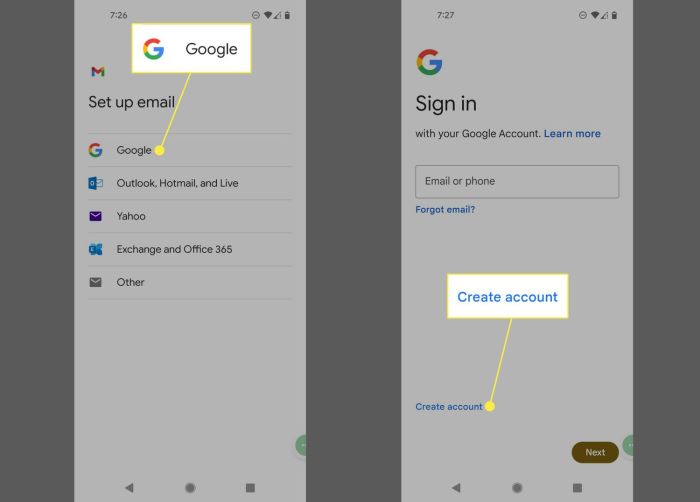
Email adalah salah satu cara komunikasi digital yang paling umum digunakan. Namun, seperti halnya platform digital lainnya, email juga rentan terhadap ancaman keamanan. Oleh karena itu, penting untuk menjaga keamanan akun email agar informasi pribadi dan data penting Anda tetap terlindungi.
Menggunakan Kata Sandi yang Kuat, Cara buka email di hp android
Kata sandi yang kuat merupakan garis pertahanan pertama dalam menjaga keamanan akun email. Kata sandi yang kuat harus terdiri dari kombinasi huruf besar dan kecil, angka, dan simbol. Hindari menggunakan kata sandi yang mudah ditebak, seperti nama, tanggal lahir, atau kata-kata umum. Sebaiknya gunakan kata sandi yang unik untuk setiap akun, dan jangan gunakan kembali kata sandi yang sama untuk akun lain.
Tips Menjaga Keamanan Akun Email
- Aktifkan Verifikasi Dua Faktor: Verifikasi dua faktor (2FA) adalah fitur keamanan tambahan yang meminta pengguna untuk memasukkan kode keamanan tambahan selain kata sandi saat masuk ke akun. Kode ini biasanya dikirim melalui SMS atau aplikasi autentikasi, dan berfungsi untuk mencegah akses tidak sah ke akun email, bahkan jika kata sandi telah dicuri.
- Berhati-hati Terhadap Phishing: Phishing adalah taktik penipuan yang dirancang untuk mencuri informasi pribadi, seperti kata sandi akun email. Penipu biasanya mengirim email yang tampak sah dari sumber yang terpercaya, tetapi berisi tautan jahat yang mengarahkan pengguna ke situs web palsu. Untuk menghindari phishing, selalu periksa alamat pengirim email dengan cermat, jangan klik tautan atau lampiran dari pengirim yang tidak dikenal, dan selalu gunakan situs web resmi untuk mengakses akun email.
Mengubah Kata Sandi Akun Email
Mengubah kata sandi secara berkala adalah praktik keamanan yang baik. Sebaiknya ubah kata sandi akun email setidaknya setiap tiga bulan atau setelah Anda merasa bahwa kata sandi Anda mungkin telah terkompromikan. Untuk mengubah kata sandi, Anda biasanya dapat mengakses pengaturan akun email Anda dan memilih opsi “Ubah Kata Sandi”. Ikuti petunjuk di layar untuk membuat kata sandi baru yang kuat.
Ilustrasi Kompromi Email dan Pencegahannya
Misalnya, jika Anda membuka email dari pengirim yang tidak dikenal dan berisi tautan yang tampak menarik, Anda mungkin tergoda untuk mengkliknya. Namun, jika tautan tersebut mengarahkan Anda ke situs web palsu, penipu dapat mencuri informasi pribadi Anda, seperti kata sandi akun email. Untuk mencegah hal ini, selalu periksa alamat pengirim email dan konten email dengan cermat sebelum mengklik tautan atau membuka lampiran.
Fitur Tambahan Aplikasi Email
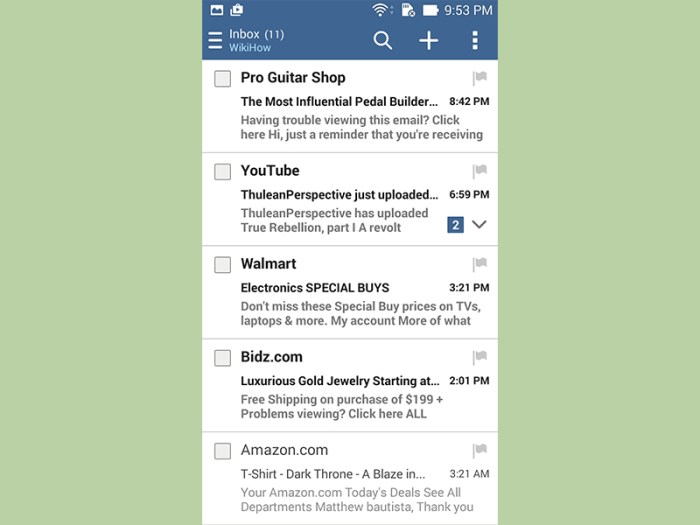
Selain fungsi dasar mengirim dan menerima email, aplikasi email di Android menawarkan fitur tambahan yang dapat meningkatkan efisiensi dan pengalaman pengguna. Fitur-fitur ini memungkinkan Anda mengelola email dengan lebih efektif, menyortir pesan penting, dan melindungi kotak masuk dari spam.
Fitur Tambahan Aplikasi Email
Fitur tambahan yang umum ditemukan di aplikasi email meliputi:
- Filter Spam: Fitur ini membantu menyaring email yang tidak diinginkan, seperti promosi atau penipuan, sehingga kotak masuk Anda tetap bersih dan terfokus pada pesan penting.
- Arsip: Fitur ini memungkinkan Anda menyimpan email yang tidak perlu lagi di kotak masuk, tetapi masih ingin diakses di masa mendatang. Anda dapat mengarsipkannya ke folder khusus untuk mengorganisir email dengan lebih baik.
- Label: Fitur ini memungkinkan Anda menandai email dengan label tertentu, seperti “Penting,” “Tugas,” atau “Pribadi,” untuk memudahkan pencarian dan pengelompokan email.
Tabel Perbandingan Fitur
Berikut adalah tabel yang merinci fitur tambahan yang tersedia di aplikasi email populer:
| Fitur | Gmail | Outlook | Yahoo Mail |
|---|---|---|---|
| Filter Spam | Ya | Ya | Ya |
| Arsip | Ya | Ya | Ya |
| Label | Ya | Ya | Ya |
| Undo Send | Ya | Ya | Ya |
Cara Menggunakan Fitur Tambahan
Untuk menggunakan fitur tambahan, Anda dapat mengakses menu pengaturan aplikasi email atau mengklik ikon yang relevan di antarmuka aplikasi. Misalnya, untuk mengaktifkan filter spam, Anda dapat membuka menu pengaturan dan memilih opsi “Filter Spam.” Untuk mengarsipkan email, Anda dapat mengklik ikon arsip di samping email yang ingin diarsip. Untuk menambahkan label, Anda dapat mengklik ikon label dan memilih label yang sesuai.
Fitur “Undo Send”
Fitur “Undo Send” memungkinkan Anda menarik kembali email yang telah terkirim dalam waktu singkat. Fitur ini sangat berguna jika Anda mengirim email yang salah atau lupa menambahkan lampiran. Untuk menggunakan fitur ini, Anda dapat mengklik tombol “Undo Send” yang muncul di bagian bawah layar setelah Anda mengirim email. Waktu yang diberikan untuk membatalkan pengiriman email bervariasi antar aplikasi email, tetapi biasanya berkisar antara beberapa detik hingga beberapa menit.
Penutup
Mengelola email di HP Android kini terasa lebih mudah dan menyenangkan dengan panduan ini. Anda dapat mengakses, mengatur, dan mengamankan email dengan lancar, serta memanfaatkan fitur tambahan untuk meningkatkan efisiensi. Dengan memahami cara kerja aplikasi email dan fitur-fiturnya, Anda dapat mengoptimalkan pengalaman email di perangkat Android Anda.
Jawaban yang Berguna
Apakah saya bisa membuka lebih dari satu akun email di aplikasi yang sama?
Ya, Anda dapat menambahkan beberapa akun email di aplikasi email seperti Gmail, Outlook, dan Yahoo Mail. Anda bisa mengelola semua akun email Anda dalam satu aplikasi.
Bagaimana cara mengganti aplikasi email bawaan?
Anda dapat mengunduh aplikasi email lain dari Google Play Store dan mengaturnya sebagai aplikasi email default di HP Android Anda.
Apakah aplikasi email di HP Android aman?
Aplikasi email yang resmi dan terpercaya umumnya aman. Pastikan untuk menggunakan kata sandi yang kuat dan mengaktifkan fitur keamanan tambahan seperti verifikasi dua faktor.